Dell Latitude D631 (Early 2009) User Manual
Page 105
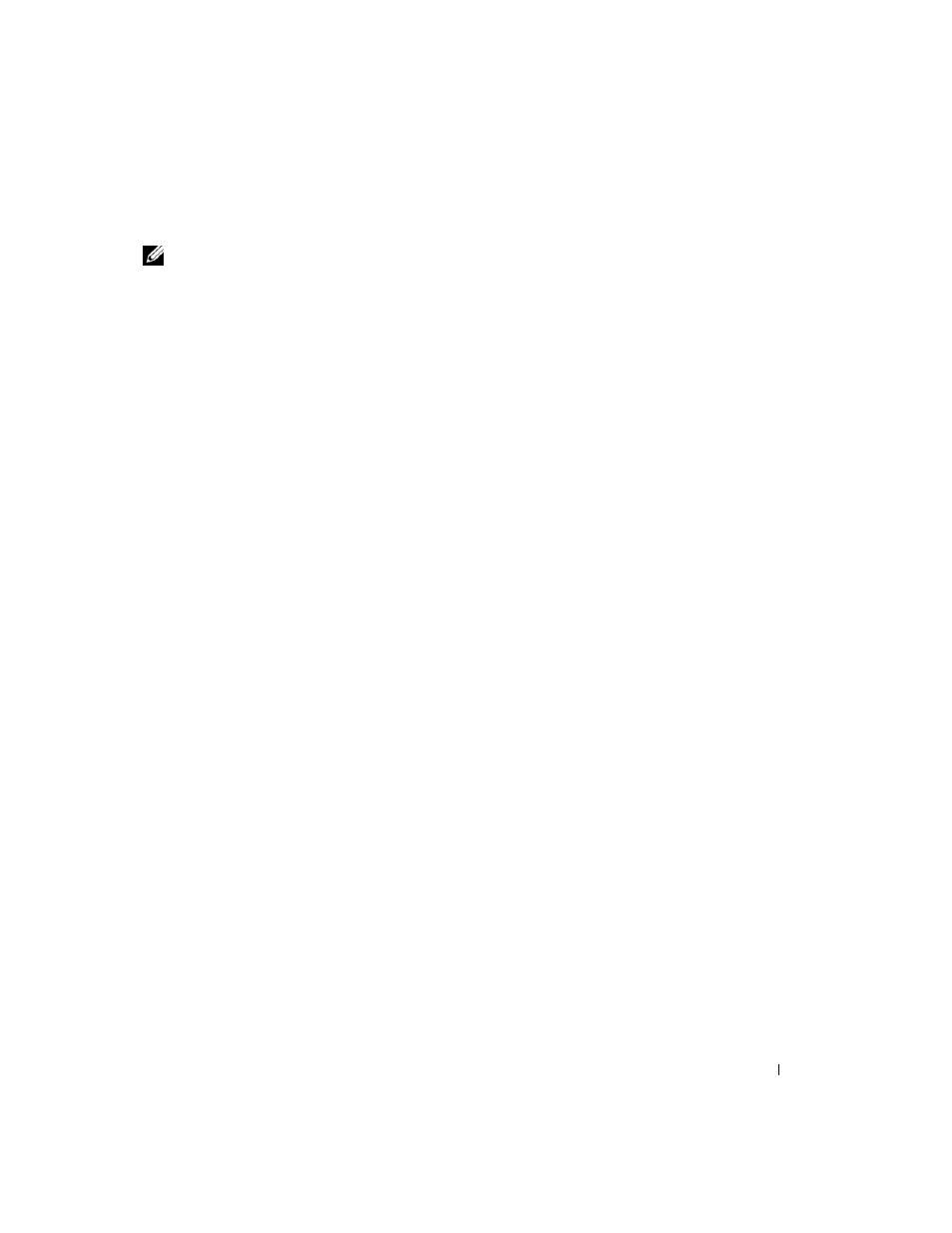
빠른 참조 안내서
105
프로그램이 응답하지 않거나 프로그램의 반복적인 충돌
주 :
소프트웨어에는 일반적으로 플로피 디스크나 CD 또는 설명서에 설치 지침이 수록되어 있습니다 .
프로그램 종료 —
1
2
작업 관리자를 클릭하십시오 .
3
응답하지 않는 프로그램을 클릭합니다 .
4
작업 끝내기를 클릭하십시오 .
소프트웨어 설명서 확인 —
필요하면 프로그램을 제거하고 다시 설치하십시오 .
이전의 Microsoft
®
Windows
®
운영 체제에 맞도록 고안된 프로그램
프로그램 호환성 마법사 실행 —
프로그램 호환성 마법사가 프로그램을 구성하여 프로그램이
Windows XP 운영 체제 환경이 아닌 비슷한 환경에서 실행토록 해줍니다 .
1
시작
→
모든 프로그램
→
보조 프로그램
→
프로그램 호환성 마법사
→
다음을 클릭합니다 .
2
화면의 지시사항을 따르십시오 .
청색 화면이 나타남
컴퓨터 끄기 —
컴퓨터가 키보드 키를 누르거나 마우스를 움직여도 응답하지 않는 경우 컴퓨터가
꺼질 때까지 8~10 초 정도 손을 떼지 말고 전원 단추를 누르십시오 . 그런 다음 컴퓨터를 재시작하십
시오 .
기타 소프트웨어 문제
문제 해결 방법은 소프트웨어 설명서를 확인하거나 소프트웨어 제조업체에 문의 —
• 프로그램이 컴퓨터에 설치된 운영 체제와 호환성이 있는지 확인합니다 .
• 컴퓨터가 소프트웨어 실행에 필요한 최소한의 하드웨어 요건을 갖추었는지 확인합니다 . 자세한
내용은 소프트웨어 설명서를 참조합니다 .
• 프로그램을 올바르게 설치하고 구성하였는지 확인합니다 .
• 장치 드라이버가 특정 프로그램과 충돌하는지 확인합니다 .
• 필요하면 프로그램을 제거하고 다시 설치합니다 .
즉시 파일을 백업하십시오 .
바이러스 검사 프로그램을 사용하여 하드 드라이브 , 플로피 디스크 또는 CD 를 검사하십시오 .
열려있는 모든 파일이나 프로그램을 저장하고 닫은후 시작 메뉴를 통해 컴퓨터를 종료하십시오 .
스파이웨어를 위해 컴퓨터 검사 —
컴퓨터 성능이 저하되거나 , 팝업 광고를 자주 보거나 또는 인터
넷 연결에 문제가 있는 경우 , 컴퓨터는 스파이웨어에 감염되었을 수 있습니다 . 스파이웨어 방지 프
로그램 ( 프로그램 업그레이드 필요 ) 에 포함되어 있는 바이러스 예방 프로그램을 사용하여 컴퓨터
를 검사하고 스파이웨어를 제거하십시오 . 자세한 내용은 support.dell.com 으로 가서 키워드 spyware
를 검색하십시오 .
